오피스 인증유틸(kms2021) 사용하는 방법(오피스2016 이후버전 적용가능)
기존의 kms유틸의 경우에는 오피스2016이나 오피스 2019같은 버전은 인증이 안되는 문제가 있었는데 kms2021유틸의 경우에는 office2016, office2019 같은 버전에도 적용하여 인증이 가능합니다.
인증이 얼마정도 지속되는지는 불확실해도 기존의 kms유틸과 같이 오피스와 윈도우 인증이 가능한 유틸입니다.
사용시에는 kms 구버전 유틸처럼 별도로 설치한 알약, v3와 같은 백신이나 윈도우디펜더의 실시간 감시 기능을 꺼둔 상태에서 해야지 그렇지 않으면 백신에서 악성코드로 인식되서 바로 kms2021유틸 실행파일을 삭제해 버릴 수 있습니다.
또, 악성코드 등에 민감한 사람이라면 이런 유틸을 사용하는걸 권장하지는 않습니다.
아래는 오피스2019가 인증이 안됬을 때의 엑셀, ms워드, 파워포인트를 실행했을 때 나온는 첫 화면입니다.
윈도우10과 오피스가 탑재되어 나온 노트북이나 pc의 경우에도 인증이 안된 체험판 버전이 설치되어 있을수 있는데 모르고 있다가 나중에 급하게 사용할때는 안되서 당황할수 있으니 미리미리 사전에 확인해 두시면 좋습니다
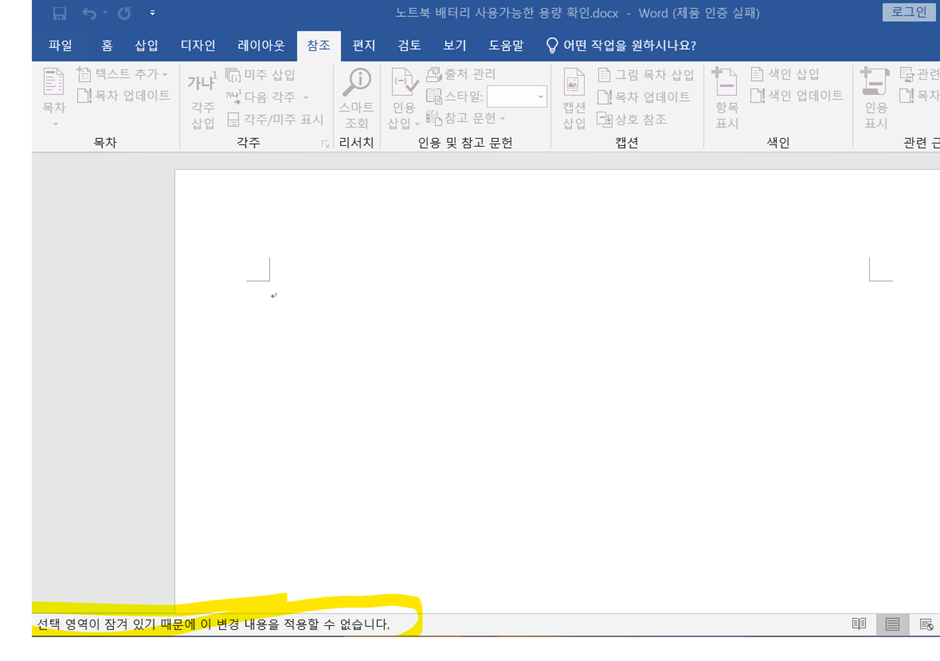
ms오피스의 경우에는 인증이 안된 경우에는 그림처럼 상단에 제품인증 실패라고 나오며, 문서 하단에는 노란색부분처럼 [선택 영역이 잠겨 있기 때문에 이 변경 내용을 적용할 수 없습니다.]라고 메시지가 표시되어 키보드를 쳐도 글씨가 문서에 써지질 않습니다.
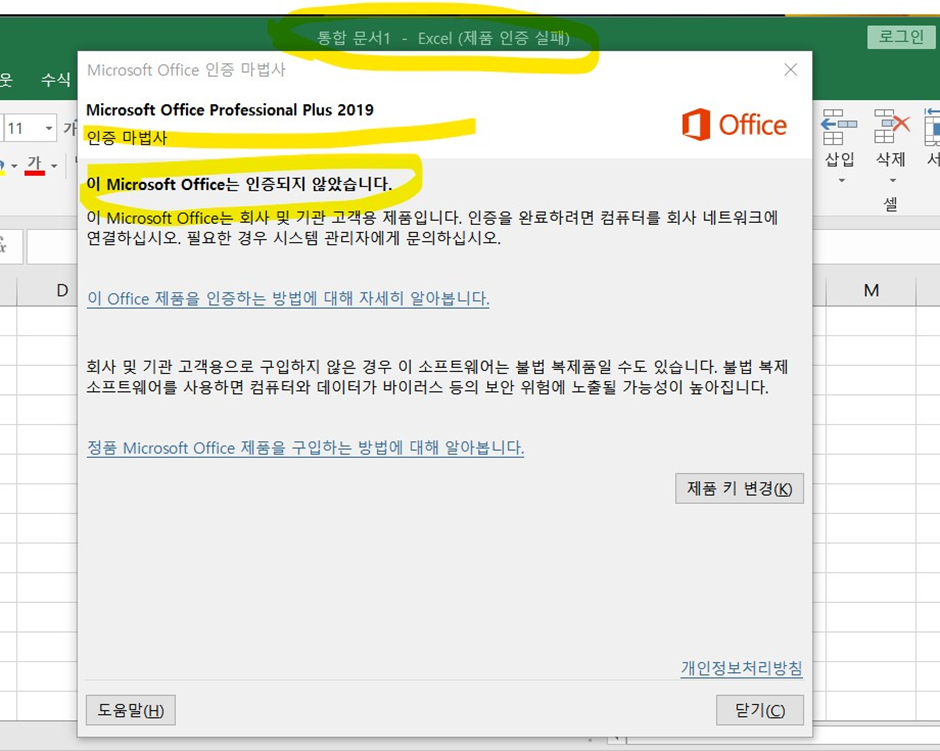
엑셀의 경우는 첫 화면에 그림과 같이 [이 Microsoft office는 인증되지 않았습니다]라는 메세지 새창이 뜹니다.
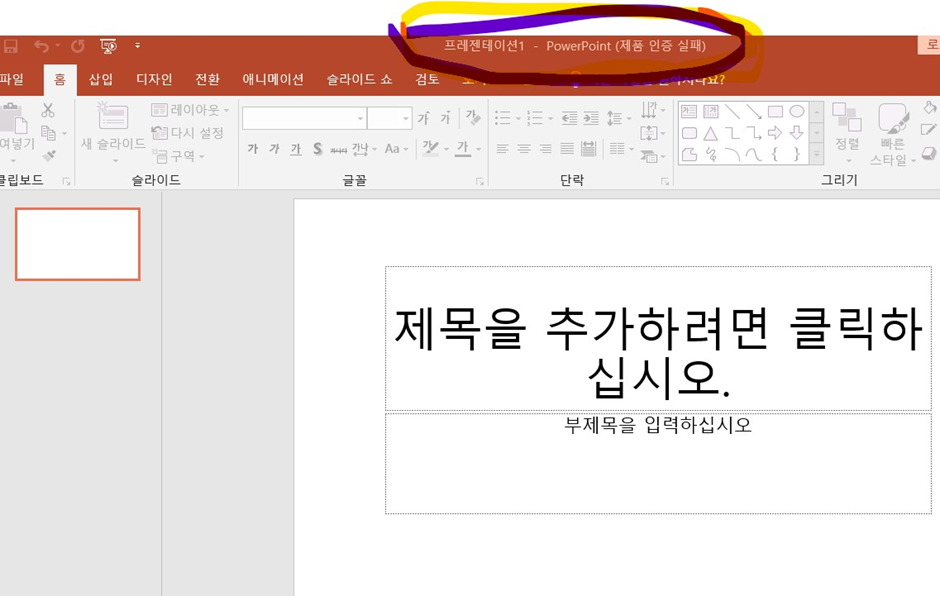
파워포인트의 경우에도 상단에 제품인증 실패라고 메시지가 나오고 문서에 글자가 써지질 않습니다.
오피스 인증해제 유틸 사용법
1.우선 유틸 다운로드 방법은 구글링하시면 다운로드 받을수 있습니다.
*다운받으면 압축파일로 되어 있는데, 백신의 실시간감시 기능을 해제한 후에 압축을 해제하면 됩니다.(백신에서 실행파일을 삭제해버렸다면 실시간 감시 해제후에 다시 압축을 풀면 됩니다.)
2.백신의 실시간 감시 기능 해제하기
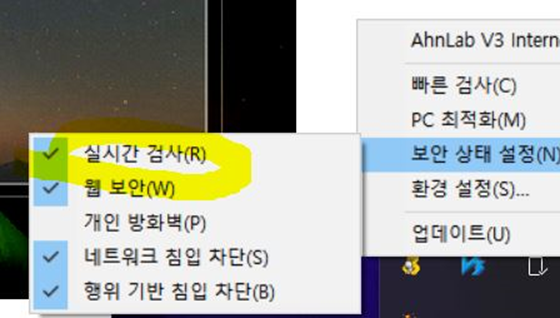
윈도우10 기준으로 설명하면 윈도우10 설치시 기본 백신인 윈도우 디펜더가 설치가 되는데 v3나 알약과 같은 별도의 백신을 설치하면 윈도우 디펜더가 비활성화 됩니다.
위 그림은 별도로 v3백신을 설치 했을에 우측 하단의 v3아이콘에서 우측버튼을 눌러서 실시간 감시부분을 체크해제 할 수가 있습니다.
Kms2021유틸을 사용후에는 원래대로 실시간 감시 기능을 켜두시면 되겠습니다.
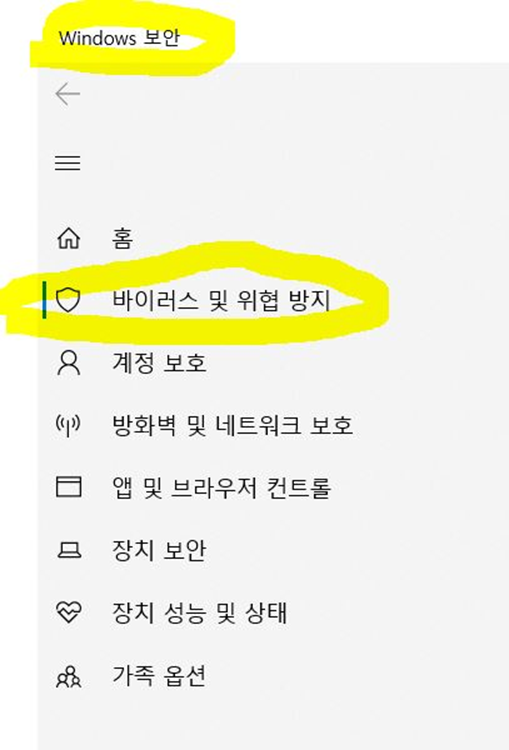
위 그림은 윈도우 설정으로 들어가면 보안이라고 나오는데 보안쪽 메뉴에 노란형광펜 부분처럼 바이러스 및 위협방지로 들어가서 실시간 감시 부분을 해제 시킬 수가 있습니다.
3.kms2021를 실행하여 오피스 인증을 합니다.
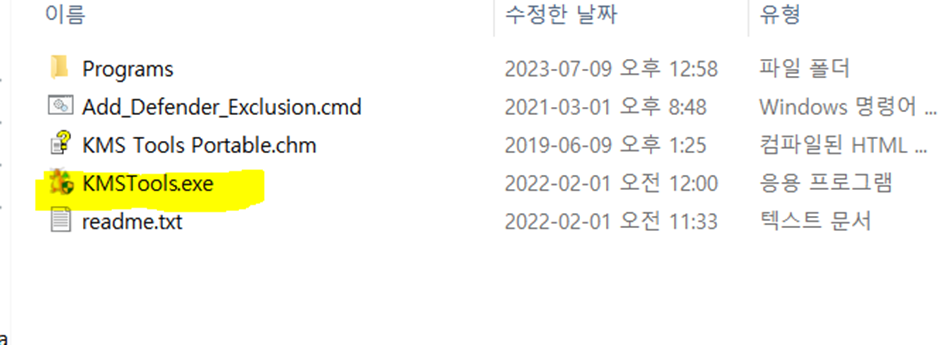
압축해제를 하면 이런 파일들이 보이는데 kmstool을 실행합니다.
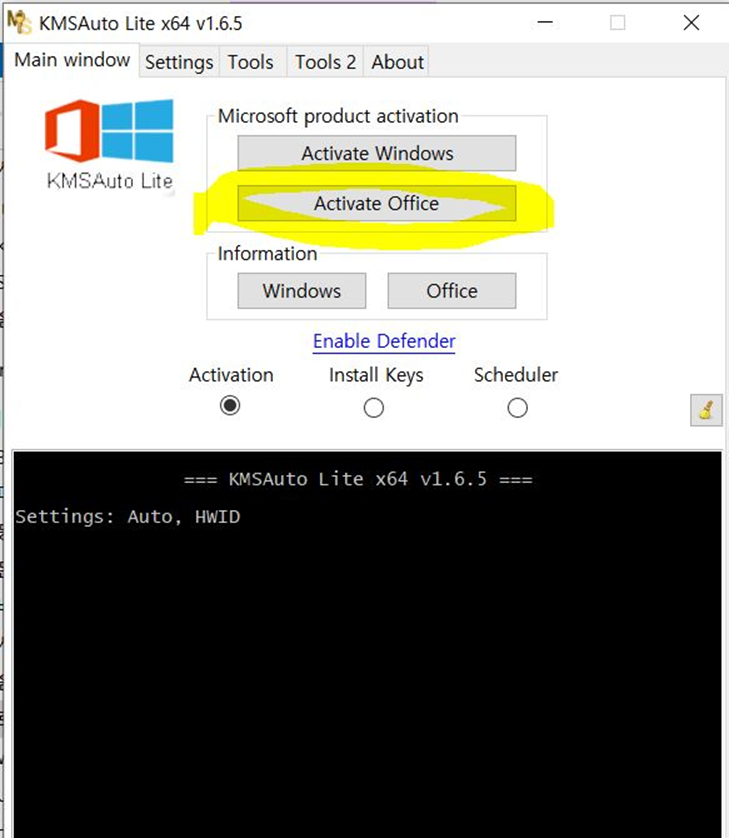
오피스인증을 하기 위해서는 형광펜 부분의 [activate office]를 실행합니다.
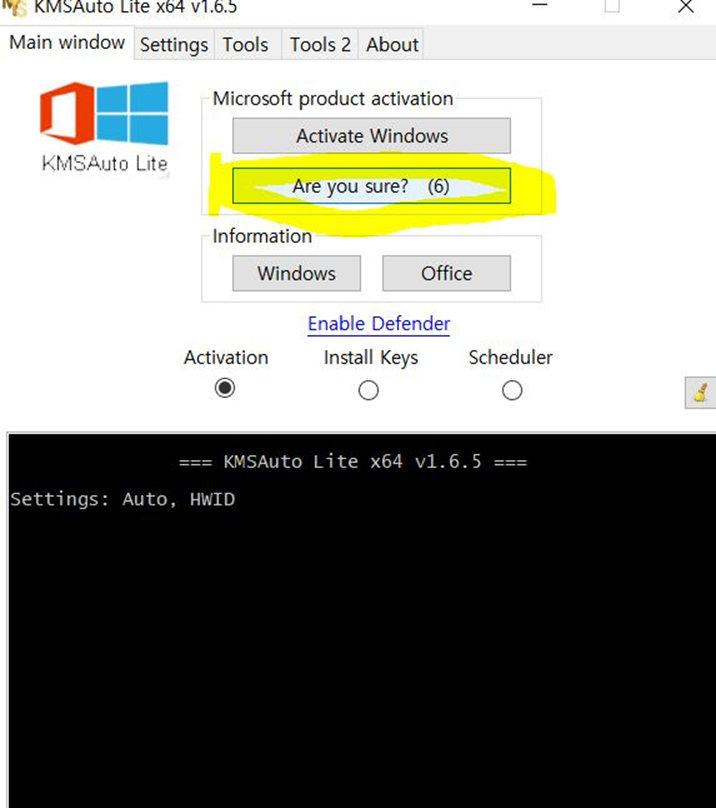
[Are you sure?]라고 글이 적히고 카운트가 10부터 나오는데 0이 되기전에 이 [are you sure]를 클릭 합니다.
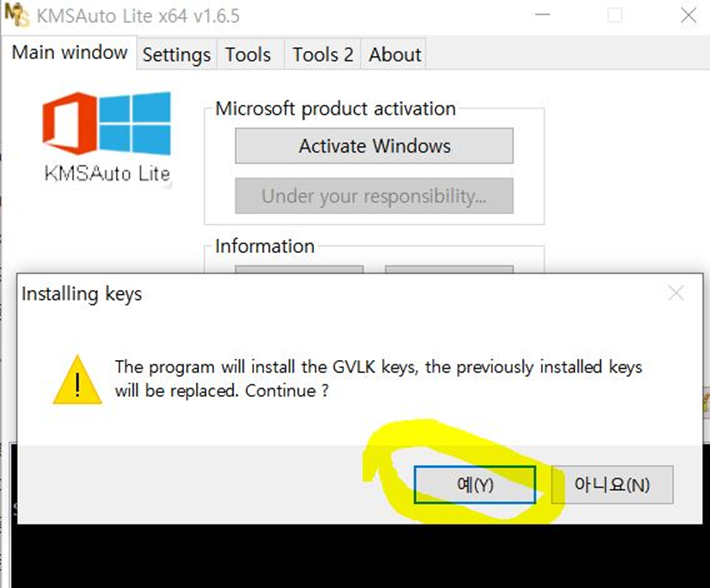
GVLK키를 설치할거고 이전에 설치된 키는 교체될 거라고 영어로 나오는데 [예]를 누릅니다.

검정색 창 부분에 활성화 성공[activation successful]이라고 나오면 인증이 완료된 겁니다.
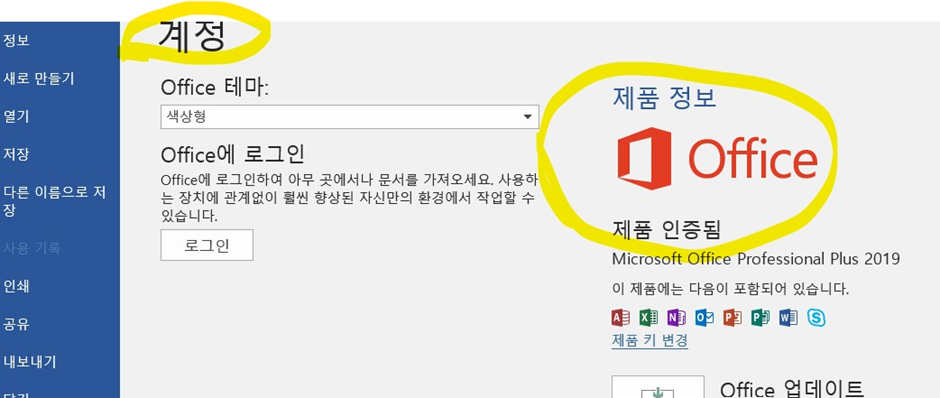
파일/계정 메뉴로 들어가면 [제품인증됨]이라고 나오면 이상없이 인증된 것입니다.
'컴퓨터 수리기술' 카테고리의 다른 글
| 이 pc에서는 windows 11을 실행할수 없음. 나올 때 해결방법[구형컴퓨터에 윈도우11 설치시] (1) | 2023.08.29 |
|---|---|
| 그래픽카드 업그레이드시 꼭 알아두어야 할 사항, 장착 및 분리하는 방법(사무용, 게임용 글카, 인식안되는 문제 등) (2) | 2023.07.22 |
| 구형컴퓨터(pc)에 요즘 그래픽카드(글카) 연결 할 때 주의점 (11) | 2023.06.16 |
| PC 장치관리자에 [알 수 없는 장치] 설치하는 방법 (4) | 2023.06.04 |
| 컴퓨터 날짜가 초기화 되었을 때 생기는 문제 및 조치방법(바이오스 배터리 확인 등) (1) | 2023.05.27 |








